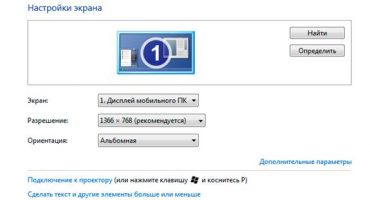Probablemente, muchos de ustedes estaban interesados en el poder de su computadora, probaron varios programas "pesados" o especiales. En este artículo, veremos más de cerca el rendimiento, la estabilidad y el rendimiento de los procesadores de video o GPU (Unidad de procesamiento de gráficos gráficos).
Una tarjeta de video es un dispositivo que convierte una imagen gráfica en un formulario adecuado para su posterior salida a una pantalla de monitor. Las tarjetas gráficas modernas se utilizan para procesar una imagen gráfica. El corazón de la GPU es un procesador de gráficos que resuelve la tarea principal. El propósito de la aplicación es reducir la carga en el procesador principal.
Estabilidad del procesador de video
Todos los probadores generalmente comienzan la prueba verificando la potencia del procesador de video, aunque esta es la forma incorrecta. Pero, ¿cómo verificar el rendimiento de una tarjeta de video en una computadora portátil? Primero debemos comenzar probando la estabilidad. El adaptador de gráficos puede ofrecer un buen rendimiento al comienzo de la prueba, pero después de un tiempo la potencia del procesador de video disminuye debido al calentamiento o la inestabilidad de los chips de video. Para ver los problemas técnicos de la tarjeta de video, debe usar continuamente la computadora portátil con carga durante varias horas.
Para una verificación completa, debe utilizar programas "pesados", como Adobe Photoshop o juegos 3D, durante varias horas o utilizar utilidades especiales. Las utilidades son buenas porque no tiene que sentarse en una computadora y monitorear el trabajo del adaptador de gráficos. También puede guardar el historial de verificación. Por lo tanto, es la mejor opción.
Continuidad de memoria de video
La memoria de video es la RAM ubicada dentro del adaptador de video. Se utiliza para almacenar cuadros de video, videoclips, texturas y otros archivos durante la formación de imágenes para el monitor. El procesador de video sobrescribe constantemente estos archivos cuando procesa un nuevo cuadro y están bajo una influencia constante. Es la memoria del adaptador la que determina la resolución máxima y la profundidad de color.
Los chips de esta RAM se sueldan directamente a la PCB, a diferencia del sistema, por lo que aumentar la memoria no es tan fácil como la RAM. Además, al reemplazar la memoria de video, debe tener cuidado, ya que los elementos en el tablero están ubicados uno cerca del otro.
¿Cuál es la temperatura crítica para calentar una tarjeta de video?
Todos sabemos bien que los procesadores y los adaptadores de video se calientan mucho durante el trabajo intensivo. De hecho, los dispositivos modernos son lo suficientemente inteligentes como para apagar la computadora cuando se alcanzan temperaturas críticas. Esto ahorra hierro costoso en su PC.
Es bueno que haya un apagado automático. Pero el uso de la computadora portátil a temperaturas críticas reducirá significativamente la vida útil de la tarjeta de video. Si no desea una falla prematura, a menudo debe observar su condición.
Es mejor comenzar con lo que hace que la tarjeta de video se caliente tanto.
| № | Razones para calentar | Descripción del problema | Decisión |
| 1 |
Carga | La razón principal de la calefacción. Bajo carga, el dispositivo funciona al máximo y consume más energía. No cargue a plena potencia, especialmente en modelos más antiguos. | No use la PC bajo carga. Con un uso intensivo, una vez por hora vale la pena desconectar la PC durante 10 minutos para que se enfríe. Esto reducirá significativamente el sobrecalentamiento. |
| 2 |
Mal funcionamiento del sistema de enfriamiento | Con el tiempo, los radiadores del sistema de enfriamiento se llenan de polvo o deterioran la grasa térmica. Por eso, la eficiencia disminuye y el enfriador no tiene tiempo para enfriar los componentes. Cuando se calienta, reduce el rendimiento de la PC. | El polvo interfiere con el intercambio de aire. Por lo tanto, los radiadores deben limpiarse y cambiarse la grasa térmica 1-2 veces al año. Dichas medidas preventivas mejoran la transferencia de calor y aumentan el rendimiento del procesador. |
| 3 |
Temperatura ambiente | Tal vez no pensó que la temperatura ambiente también afecta el calentamiento de los componentes. El refrigerador no puede enfriar la computadora por debajo de la temperatura ambiente. Si la habitación tiene 40 grados Celsius, entonces el grado mínimo de calor no puede exceder los 40. | Es mejor no usar aparatos electrónicos de calefacción durante tal fiebre. Es mejor ventilar la habitación con más frecuencia en verano o encender el aire acondicionado para refrescarse. |
La temperatura crítica difiere en los diferentes modelos del adaptador de video, también hay modelos para los cuales 60 ° C también es crítico. En el mundo moderno, ya existen cientos de tarjetas de video y es físicamente imposible escribir umbrales aceptables para cada una. Por lo tanto, primero debe aclarar el modelo, y las características se pueden encontrar en el sitio web del fabricante.
Puede refinar los modelos utilizando utilidades.
| № | Los programas necesarios | Descripciones y enlaces |
| 1 | AIDA64
| Uno de los programas más famosos para ver las características y modelos exactos de todos los periféricos en cualquier computadora. También puede encontrar información sobre el software: desde Windows hasta controladores y servicios. Capaz de mostrar datos de sensores en tiempo real. Puede realizar pruebas de CPU, RAM, etc.
|
| 2 | Hwmonitor | Programa portátil. Le permite controlar la temperatura, el consumo de corriente, la velocidad del refrigerador, etc. También puede encontrar el modelo exacto de la CPU, la placa base y algo más de información. |
| 3 | Speccy
| Aplicación muy precisa. Muestra casi todas las configuraciones de la computadora. Un programa simple pero indispensable para monitorear tu PC. |
Comprobación del rendimiento de la tarjeta de video
¿Cómo verificar el rendimiento de una tarjeta de video en una computadora portátil? No es difícil, pero sin programas extraños es casi imposible. Descargue cualquiera de las utilidades anteriores y comience la prueba. A diferencia de las pruebas de estabilidad, esta vez debe controlar el calentamiento, no el rendimiento.
¡Importante! Al verificar el rendimiento, no ejecute pruebas durante demasiado tiempo para que el procesador de video no falle. Como se mencionó anteriormente, las tarjetas de video no dan errores al comienzo de la prueba, por lo tanto, después de comprar componentes nuevos o en funcionamiento, realice una prueba cuidadosa durante varios días. Entonces puede estar 100% seguro de la capacidad de trabajo.
Antes de realizar la prueba, debe averiguar el grado máximo de calentamiento permitido. Durante la prueba, controle cuidadosamente la temperatura, porque después de una prueba incorrecta, los componentes de la computadora pueden respirar. Si la temperatura es demasiado alta, detenga la prueba de inmediato.
Comprobación del rendimiento de la tarjeta de video
Las pruebas de rendimiento no son difíciles. Descargue el software del sitio oficial. Instálalo y comienza la prueba.
¡Importante! Al verificar, es recomendable cerrar todos los programas activos. Pueden afectar los resultados de la prueba. Realice una prueba de al menos 10 minutos para obtener datos precisos.
En las computadoras de una nueva generación, la velocidad de los juegos depende del rendimiento de las tarjetas de video. Además, los juegos son los mejores probadores de toda la computadora en condiciones reales, porque los programas especiales usan algoritmos que son "parte" de los juegos.
A menudo, se realizan pruebas de rendimiento para comparar diferentes modelos entre sí. Y muchos usuarios comparan el rendimiento de la tarjeta de video con la cantidad de memoria, pero se olvidan de la GPU. Para una verificación más confiable, vale la pena considerar todos los factores que afectan el funcionamiento de la computadora portátil.
Hay varias formas de probar el rendimiento. A continuación, consideraremos el más popular de ellos.
¡Importante! Antes de comenzar la prueba, debe actualizar el controlador a la última versión para que funcione correctamente.Para estos fines, es mejor utilizar programas especiales para la búsqueda e instalación automáticas.
Prueba de estrés
La prueba de esfuerzo es una de las formas de verificación para determinar la estabilidad de las tarjetas de video en condiciones excesivas.
Furmark
Un programa simple y confiable que es adecuado para muchos modelos de diferentes fabricantes.
La prueba de esfuerzo se lleva a cabo a niveles máximos de calentamiento, lo que permite resultados más precisos. FurMark también realiza diagnósticos para detectar errores y el estado de la tarjeta de video.
Después de la instalación, ábralo. La pantalla principal muestra todas las tarjetas de video. Antes de comenzar la prueba, seleccione la resolución (estándar 1366x768). Para comenzar la prueba, haga clic en el botón "CPU Benchmark Present 720" o "CPU Stress test".
Después de comenzar la prueba, es mejor no usar una PC. El tiempo para finalizar la prueba se muestra en la parte superior de la pantalla.
Una vez completado, todos los resultados se muestran en la pantalla. Los resultados se pueden enviar a otros usuarios haciendo clic en el botón "Enviar".
En la ventana que se abre, puede encontrar los resultados enviados por otros usuarios. Esto le permitirá comparar rápidamente los datos de verificación recibidos.
También hay muchos más programas, pero son casi iguales, por lo que puede elegir cualquiera que desee para la verificación.





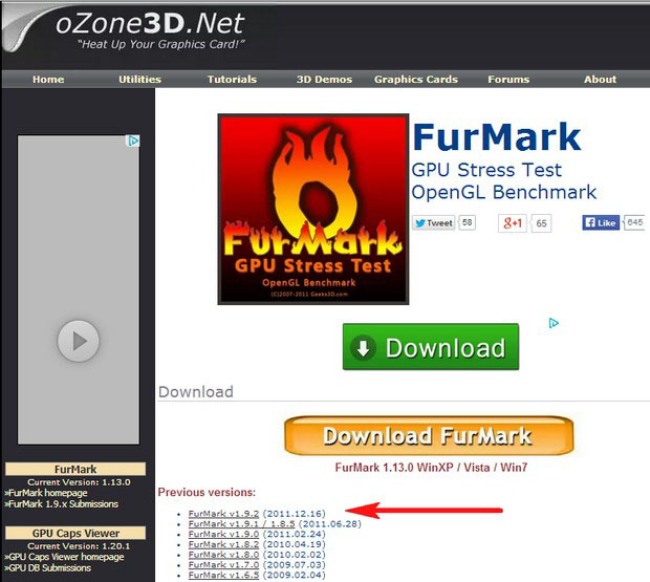
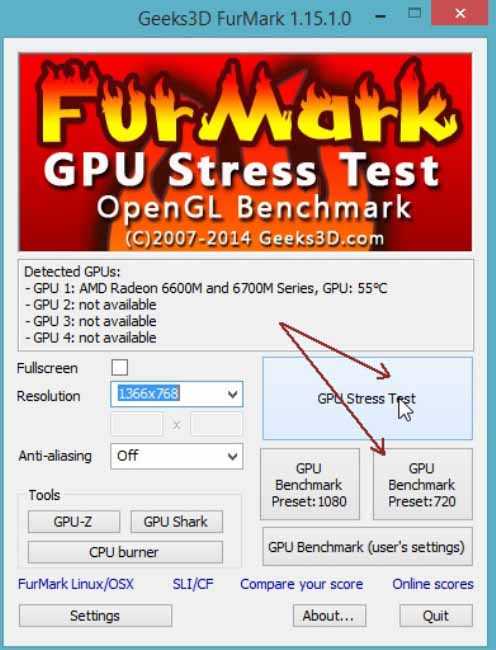
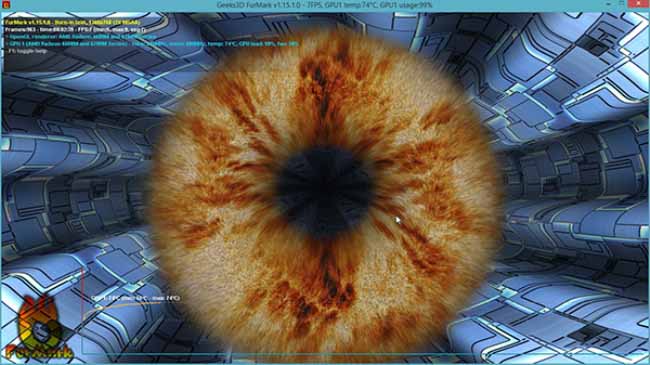
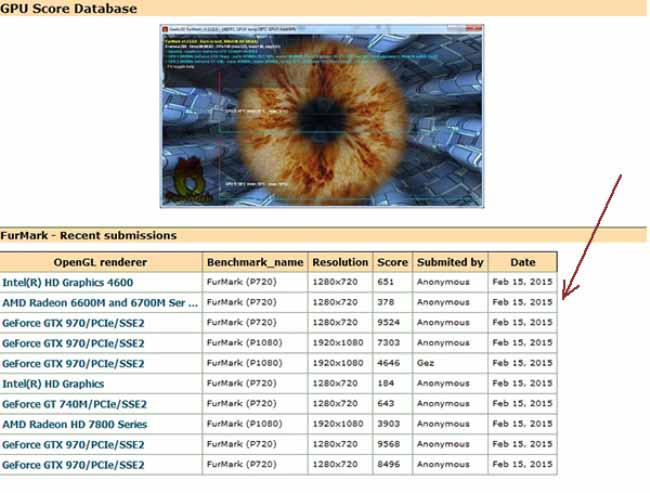
 Qué hacer si el teclado no funciona en la computadora portátil
Qué hacer si el teclado no funciona en la computadora portátil  ¿Por qué parpadea el indicador de batería de la computadora portátil?
¿Por qué parpadea el indicador de batería de la computadora portátil?  Bloquee y desbloquee el teclado en computadoras portátiles de diferentes marcas
Bloquee y desbloquee el teclado en computadoras portátiles de diferentes marcas  ¿Por qué la computadora portátil no se conecta a Wi-Fi?
¿Por qué la computadora portátil no se conecta a Wi-Fi?  Cómo calibrar la batería de una computadora portátil usando el ejemplo de Asus, HP, Acer, Samsung, etc.
Cómo calibrar la batería de una computadora portátil usando el ejemplo de Asus, HP, Acer, Samsung, etc.